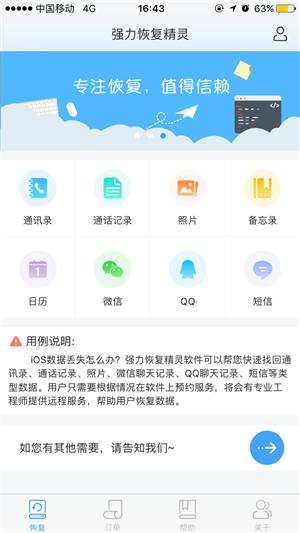最近有些朋友就遇到了这种烦心事,把iPhone、iPad等iOS设备连接到电脑,可是电脑上的iTunes却没有办法识别连接的设备。这到底是怎么一回事呢?有没有什么解决方法?别着急,今天我就和大家分享:iTunes无法连接iPhone最全的解决方法。
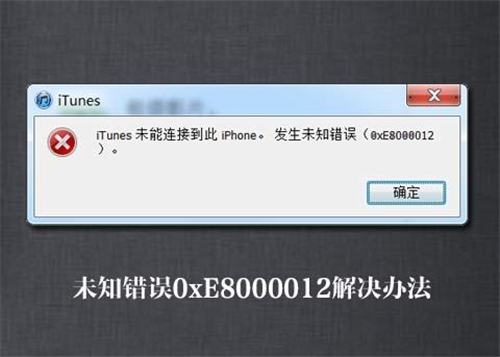
1、请核查一下,iTunes的版本是否过旧,建议升级到最新版。

2、查看USB数据线是否有明显损坏的地方,如果用的并非原装数据线,建议更换为原装的数据线试试。

3、查看是否因系统配置问题,才导致iTunes无法识别连接的iPhone。
4、检查iPhone设备是否已经点击“信任此电脑”。
5、重启电脑及iPhone等iOS设备。

6、查看电脑设备管理器,是否缺了“Apple Mobile Device USB Driver”文件。
方法:打开“运行”窗口——输入 devmgmt.msc,打开设备管理器——展开“通用串行总线控制器”进行查看。

一、Windows电脑操作方法
建议大家通过重新安装“Apple Mobile Device USB Driver”文件的方式,来解决问题。
1、首先你需要断开连接的iOS设备,再重新连接到电脑。
2、iTunes同样要关闭重启,然后同时按住“Win+R”键,并在“运行”窗口中,输入以下内容:
%ProgramFiles%Common FilesAppleMobile Device SupportDrivers
3、点击“确定”后,请选中usbaapl64.inf 或 usbaapl.inf 文件,并且右键点击“安装”。
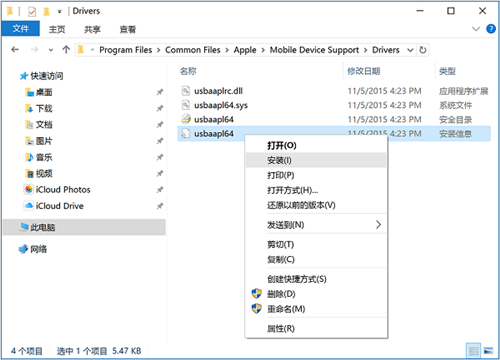
4、安装完毕后,请再次断开连接的iOS设备,并重启电脑。待电脑开机后,请重新连接iOS设备,并打开iTunes查看是否已经恢复正常。
二、Mac操作方法
1、首先请点击“Option”键,再打开进入苹果菜单,选择“系统信息”或“系统报告”。
2、然后请在界面左侧点击“USB”,在“USB 设备树”查找你的iOS设备,再点击卸载第三方安全软件。
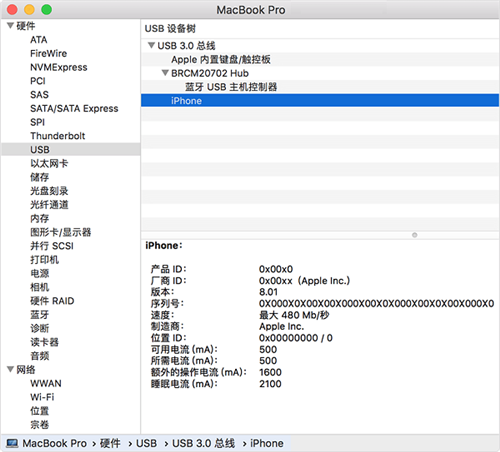
如果还是无法解决问题,那你就需要联系苹果客服了,向他们寻求帮助了。
iTunes出现故障确实会给用户带来不便,例如:无法及时备份iPhone设备文件,不过大家也不用担心自己误删的文件无法找回来。我偷偷告诉你一个方法,那就是安装APP【强力恢复精灵】,一键点击即可扫描恢复丢失的文件,安心又便捷!